在WPS表格中创建下拉菜单的步骤如下: 1. 打开你的工作表,选择你想要添加下拉列表的单元格。 2. 点击“数据”选项卡,在工具栏上找到并点击“数据验证”按钮。 3. 在弹出的数据验证对话框中,选择“列表”选项。 4. 在来源框内输入或粘贴你要设置为下拉选项的项目,每个选项用英文逗号(,)隔开。如果你有范围较大的数据,可以使用数组公式;例如:`A1:A10` 或 `={Option 1; Option 2; ...}`。 5. 如果需要,可选填“允许”的限制条件(如整数、小数等),以及错误提示信息和停止条件。 6. 点击“确定”,即可完成下拉菜单的创建。 现在你的选定单元格将显示为一个动态下拉列表,用户只能从预设选项中选择。
1、 首先,在当前打开一个wps表格的文件当中,进行选中一个单元格的选项。然后进行选中的wps的菜单中,进行选中为 【数据】 的菜单。
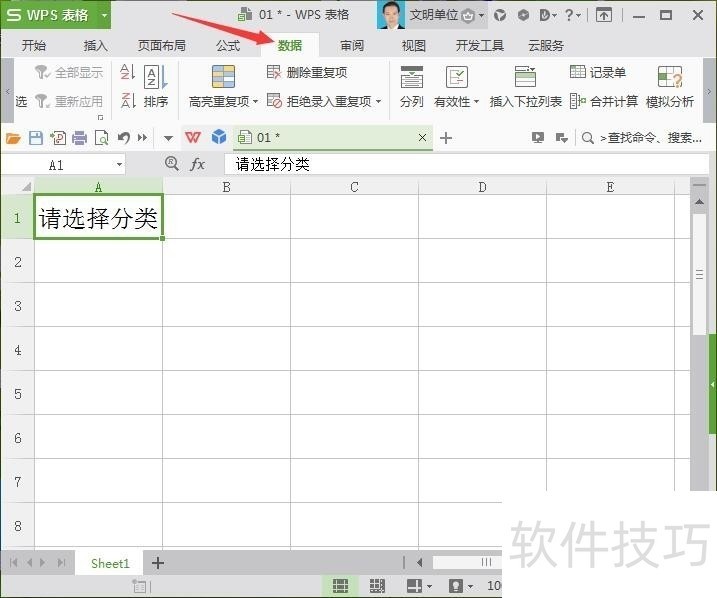
2、 进行点击数据 的选项之后。进入到了数据的选项之后,选中为 【插入下拉列表】 的选项。
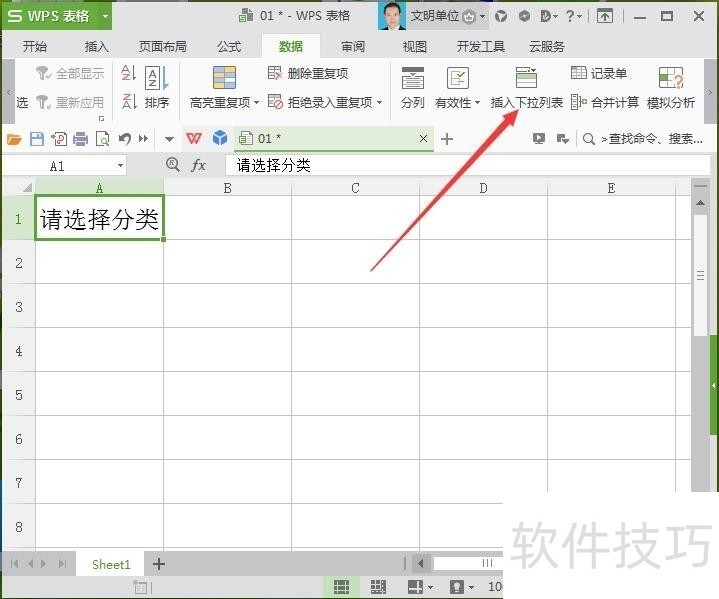
3、 这样就会弹出一个【插入下拉列表】,进行点击从单元格选择下拉选项,在单元格进行选中。
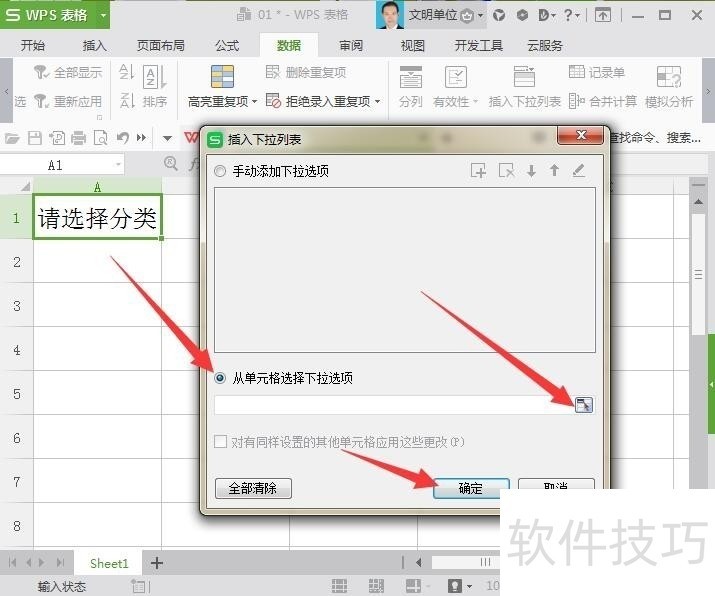
4、 可以看到是在在当前中显示了一个下拉选项按钮。写完第一行【小学】后,要添加第二行【中学】,就要点击上面的【+】,同样要再增加,就要再点【+】,都写完后,点击下面【确定】。
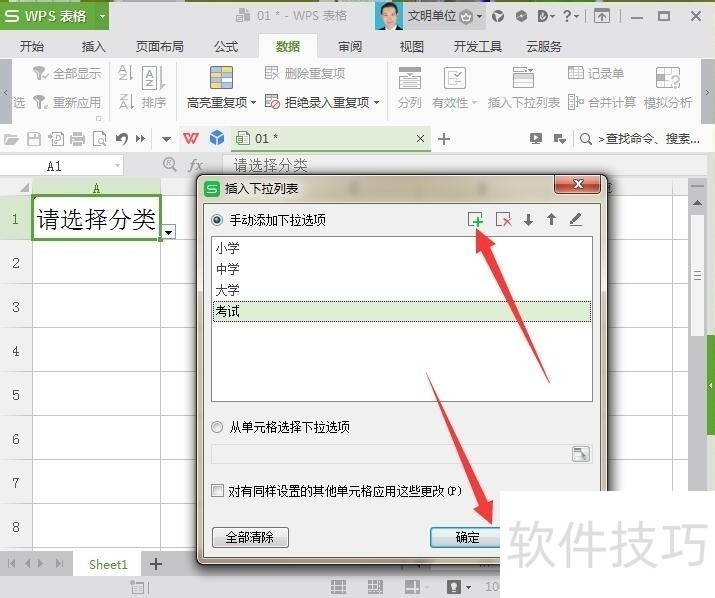
5、 进行点击了下拉按钮之后,弹出了一个类似网络经验写作模板中的二级分类选项。
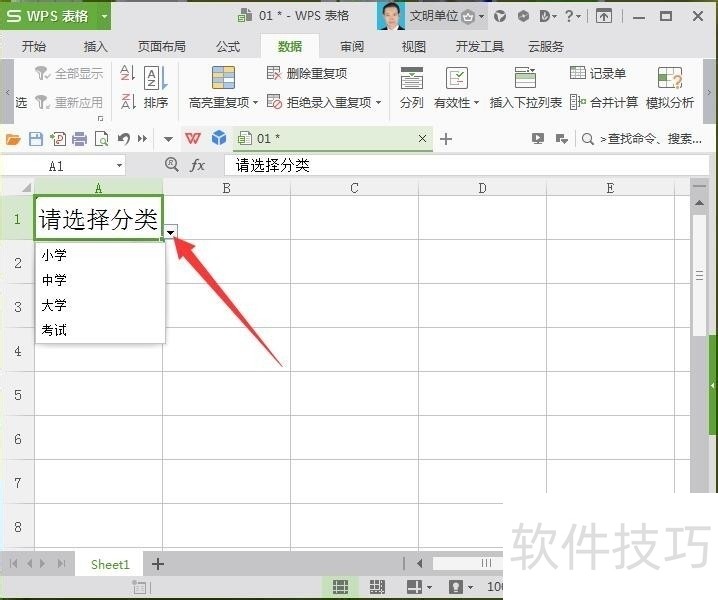
文章标题:WPS表格如何制下拉菜单
文章链接://www.hpwebtech.com/jiqiao/231850.html
为给用户提供更多有价值信息,ZOL下载站整理发布,如果有侵权请联系删除,转载请保留出处。
- 上一问:怎样给wps文档添加页面背景色?
- 下一问:如何用WPS进行录屏?
相关软件推荐
其他类似技巧
- 2025-01-22 10:06:02WPS幻灯片中中如何将形状导出为图片格式
- 2025-01-22 09:55:01wps护眼模式怎么设置
- 2025-01-22 09:50:02WPS如何为图片添加阴影效果?
- 2025-01-22 07:13:01如何快速复制到当前工作薄多个工作表中
- 2025-01-22 06:52:01WPS如何给图片添加好看边框样式?
- 2025-01-22 06:50:01怎样将WPS ppt转换为word文档
- 2025-01-22 06:15:02wps如何进入改写模式
- 2025-01-22 06:00:01WPS表格文档如何删除多余的行数据
- 2025-01-21 11:01:01wps表格中如何设置一列拒绝录入重复项
- 2025-01-21 09:49:01WPS表格怎么将多个表格数据合并到一个表格中?
金山WPS Office软件简介
WPS大大增强用户易用性,供用户根据特定的需求选择使用,并给第三方的插件开发提供便利。ZOL提供wps官方下载免费完整版。软件特性:办公, 由此开始新增首页, 方便您找到常用的办公软件和服务。需要到”WPS云文档”找文件? 不用打开资源管理器, 直接在 WPS 首页里打开就行。当然也少不了最近使用的各类文档和各种工作状... 详细介绍»









